- Pourquoi Paladins ne se lance-t-il pas ?
- Correction : Paladins ne se charge pas sur PC
- 1. Vérifiez la configuration système requise
- 2. Exécutez le jeu en tant qu’administrateur
- 3. Vérifier l’intégrité des fichiers du jeu
- 4. Mettre à jour le redistribuable Microsoft Visual C++
- 5. Mettre à jour DirectX
- 6. Mettre à jour les pilotes GPU
- 7. Désactiver les applications de superposition
- 8. Installez toutes les mises à jour Windows en attente
- 9. Désactiver le programme antivirus et pare-feu
- 10. Lancez le jeu en mode fenêtré (Steam)
- 11. Effectuez un démarrage propre
- 12. Fermer les processus d’arrière-plan
- 13. Réinitialiser les paladins
- 14. Réinstallez Paladins
- Comment désinstaller Paladins de Steam ?
- Pourquoi mon jeu Paladins ne se lance-t-il pas ?
- Comment réparer Paladins Exe ne fonctionne pas sur PC ?
- Comment modifier les paramètres par défaut des paladins sous Windows ?
- Pourquoi ne puis-je pas jouer à Paladins sur mon PC ?
- Comment exécuter paladins en tant qu’administrateur sur Windows 10 ?
- Comment désinstaller Steam sur PC ?
- Comment résoudre une erreur Paladins ?
- Comment désinstaller Paladins sur Windows 10 ?
- Comment récupérer Paladins sur Steam ?
- Comment rendre Paladins recommandé pour les systèmes bas de gamme ?
Il semble que quelques années plus tard, la sortie de Paladins: Champions of the Realm PC ait des problèmes ou des bogues qui dérangent toujours. Le problème du lancement du jeu est l’un d’entre eux et le jeu vidéo de tir de héros en ligne gratuit de Hi-Rez & Evil Mojo de 2018 dérange beaucoup de joueurs lors du lancement du jeu sur le PC Windows. Maintenant, si vous êtes également l’une des victimes, consultez ce guide pour résoudre facilement le problème de Paladins qui ne se lance pas après le démarrage.
Eh bien, si vous rencontrez également le même problème, assurez-vous de suivre ce guide de dépannage pour le résoudre. Dans la plupart des scénarios, il est assez courant que presque tous les jeux PC aient leur propre part de problèmes ou de bogues ou même de multiples erreurs. Alors que Paladins ne fait pas exception ici et il semble que de nombreux joueurs sur PC rencontrent des problèmes de démarrage ou que le jeu ne se lance pas. Donc, il est toujours préférable d’entrer dans la vraie raison et de la réparer complètement.
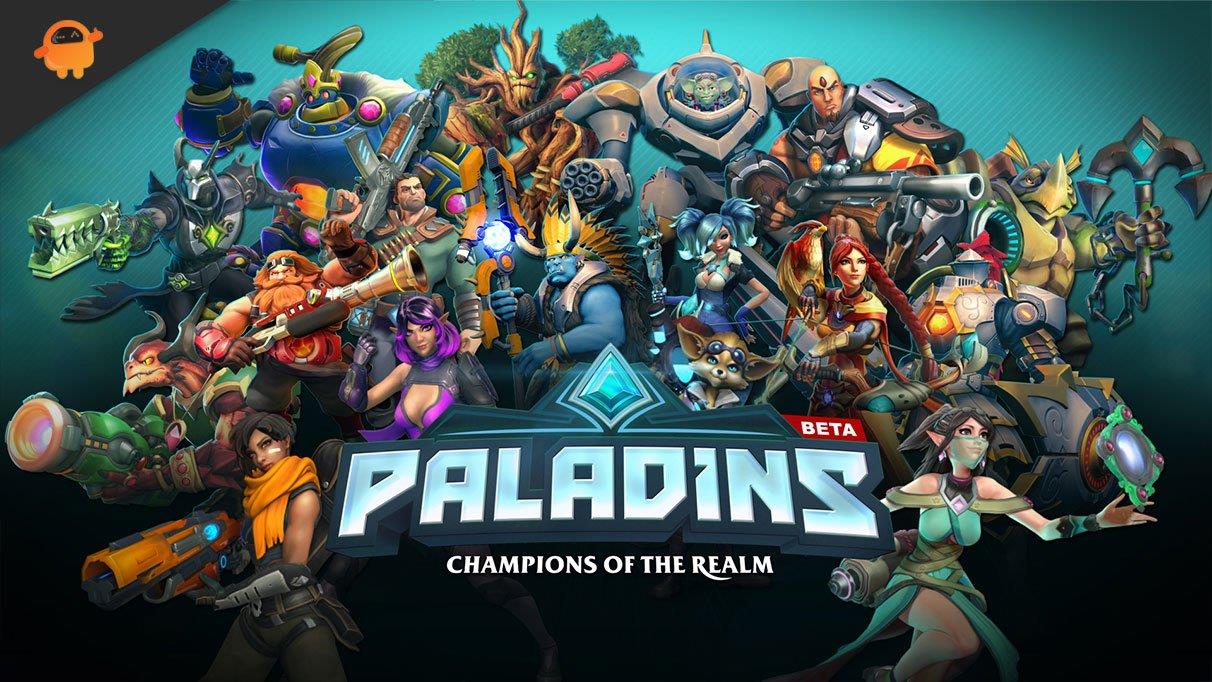
Pourquoi Paladins ne se lance-t-il pas ?
Il semble que le jeu Paladins ne se soit pas bien passé avec le lancement car de nombreux bugs et erreurs de connectivité apparaissent aux joueurs, quelle que soit la plate-forme de jeu qu’ils utilisent. Donc, il convient de mentionner que les Paladins sont pleins de problèmes que nous ne pouvons pas nier, mais parfois les problèmes de votre côté ou même avec votre PC (directement ou indirectement) peuvent également déclencher plusieurs problèmes de lancement ou de plantage du jeu. Alors, sans plus tarder, allons-y.
Il est possible que votre jeu Paladins ne se lance pas en raison d’un correctif de jeu obsolète, d’une version obsolète du pilote graphique ou d’une version Windows obsolète, de fichiers de jeu manquants ou corrompus, de problèmes avec Microsoft Visual C++ Redistributable, de tâches d’exécution en arrière-plan inutiles, etc. Alors que certains les joueurs peuvent rencontrer des problèmes de lancement du jeu en raison d’un matériel PC incompatible, de tâches d’exécution en arrière-plan inutiles, d’applications superposées, etc.
Correction : Paladins ne se charge pas sur PC
Il semble que vous ne parveniez pas à lancer le jeu Paladins sur votre ordinateur Windows ou que le jeu refuse de se charger davantage et qu’il semble planter après un certain temps. Dans ce scénario, vous pouvez suivre toutes les solutions de contournement fournies une par une pour vérifier si votre problème a été résolu ou non.
Annonces
1. Vérifiez la configuration système requise
Tout d’abord, vous devrez vérifier si la configuration de votre PC répond à la configuration système requise pour le jeu ou non. Parfois, un matériel PC incompatible peut déclencher plusieurs problèmes lors du lancement du jeu.
Configuration minimale requise:
- SE : Windows 7 64 bits ou plus récent
- Processeur: Core 2 Duo 2,4 GHz ou Athlon X2 2,7 GHz
- Mémoire: 4 Go de RAM
- Graphique: Nvidia GeForce 8800 GT
- Stockage: 30 Go d’espace disponible
- Carte son: Carte son compatible DirectX
Configuration recommandée:
- SE : Windows 8/10 64 bits (dernier Service Pack)
- Processeur: Intel Core i5-750, 2,67 GHz / AMD Phenom II X4 965, 3,4 GHz
- Mémoire: 6 Go de RAM
- Graphique: Nvidia GeForce GTX 660 ou ATI Radeon HD 7950
- Réseau: connexion Internet à haut débit
- Stockage: 30 Go d’espace disponible
- Carte son: Carte son compatible DirectX
2. Exécutez le jeu en tant qu’administrateur
Si vous n’exécutez pas votre jeu vidéo en utilisant un privilège d’administrateur, cela peut entraîner des problèmes avec le lancement du jeu ou le plantage du démarrage ou même le jeu ne se charge pas, etc. Il est donc préférable d’exécuter simplement le fichier exe du jeu en tant qu’administrateur. sur votre ordinateur Windows pour vérifier si cela résout le problème ou non. Faire cela:
Annonces
- Clic-droit sur le Paladins fichier de raccourci exe sur votre PC.
- Maintenant, sélectionnez Propriétés > Cliquez sur le Compatibilité languette.
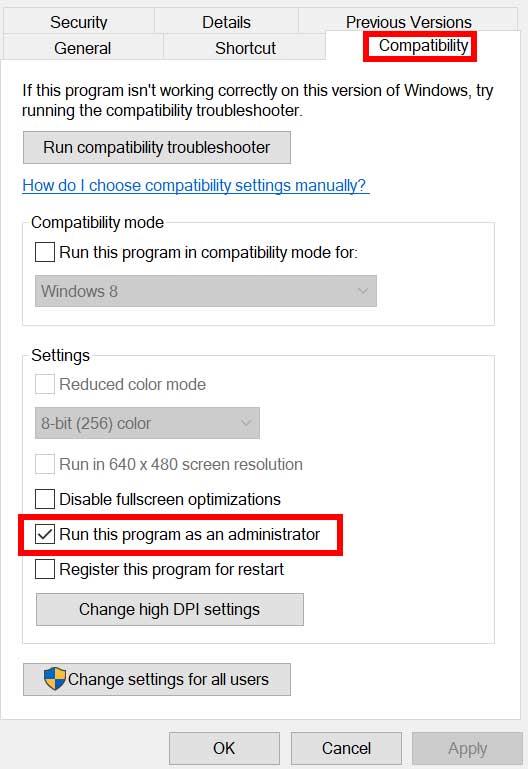
- Assurez-vous de cliquer sur le Exécutez ce programme en tant qu’administrateur case à cocher pour la cocher.
- Cliquer sur Appliquer et sélectionnez D’ACCORD pour enregistrer les modifications.
3. Vérifier l’intégrité des fichiers du jeu
Si, dans ce cas, vos fichiers de jeu sont corrompus ou manquants pour des raisons inattendues, la vérification et la réparation des fichiers de jeu à l’aide du lanceur de jeu peuvent vous aider beaucoup. Pour faire ça:
Publicité
Pour le client Steam :
Annonces
- Lancement Vapeur > Cliquez sur Bibliothèque.
- Clic-droit sur Paladins dans la liste des jeux installés.
- Maintenant, cliquez sur Propriétés > Aller à Fichiers locaux.
- Cliquer sur Vérifier l’intégrité des fichiers du jeu.
- Vous devrez attendre que le processus soit terminé.
- Une fois cela fait, redémarrez simplement votre ordinateur.
Pour le client épique :
4. Mettre à jour le redistribuable Microsoft Visual C++
- Rendez-vous sur le chemin suivant sur votre PC :
C:\Program Files (x86)\Steam\steamapps\common\Steamworks Shared\_CommonRedist\vcredist
- Vous devriez voir les dossiers suivants :
- 2012\vc_redist.x64.exe
- 2013\vc_redist.x64.exe
- 2019\vc_redist.x64.exe
- Assurez-vous simplement d’exécuter tous ces fichiers exécutables présents. (Si vous avez des dossiers différents, exécutez le fichier vc_redist.x64.exe dans ces dossiers)
- Enfin, redémarrez votre PC pour résoudre le problème.
5. Mettre à jour DirectX
- Allez à la C:\Program Files (x86)\Steam\steamapps\common\Steamworks Shared\_CommonRedist\DirectX chemin du dossier.
- Ensuite, lancez le DXSETUP.exe fichier pour réinstaller/mettre à jour DirectX.
- Une fois cela fait, redémarrez votre ordinateur pour appliquer les modifications.
6. Mettre à jour les pilotes GPU
Il semble que plusieurs joueurs concernés aient signalé le pilote graphique obsolète. Si vous utilisez également le pilote graphique obsolète pendant un certain temps, assurez-vous de vérifier les mises à jour en suivant les étapes ci-dessous :
- Presse Windows + X clés pour ouvrir le Menu Lien rapide.
- Maintenant, cliquez sur Gestionnaire de périphériques de la liste > Double-cliquez sur Prises d’écran.
- Clic-droit sur la carte graphique dédiée qui est active.
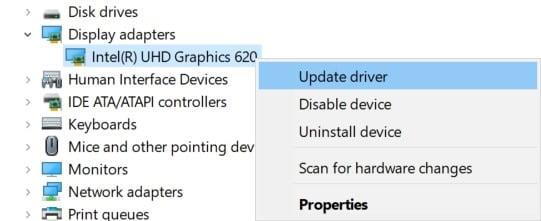
- Ensuite, sélectionnez Mettre à jour le pilote > Choisissez de Rechercher automatiquement des pilotes.
- Si une mise à jour est disponible, le système la téléchargera et l’installera automatiquement.
- Une fois cela fait, redémarrez l’ordinateur pour appliquer les modifications.
Cette méthode devrait résoudre le problème Paladins ne se lance pas sur PC. Sinon, vous pouvez passer à la méthode suivante.
7. Désactiver les applications de superposition
Selon certains des joueurs concernés, la désactivation des applications de superposition telles que Xbox, Discord ou toute autre sur l’ordinateur Windows les a aidés à résoudre facilement le problème de non-lancement du jeu. Comme l’application de superposition dans le jeu s’exécute toujours en arrière-plan chaque fois que vous lancez le client du jeu, il est tout à fait possible d’avoir des problèmes avec les processus ou les ressources système.
8. Installez toutes les mises à jour Windows en attente
Il est possible que l’un des bogues Windows ou les fichiers système entrent en conflit avec le jeu pour le faire fonctionner correctement. Parfois, un problème d’incompatibilité peut également survenir lorsque vous n’avez pas mis à jour le logiciel pendant un certain temps. Assurez-vous donc d’installer toutes les mises à jour Windows en attente une par une et de les conserver avec la dernière version du système d’exploitation. Pour faire ça:
- Presse Windows + moi clés pour ouvrir le Paramètres Windows menu.
- Cliquez ensuite sur Mise à jour et sécurité > Sélectionnez Vérifier les mises à jour sous le Windows Update section.

- Si une mise à jour des fonctionnalités est disponible, sélectionnez Télécharger et installer.
- Attendez un moment jusqu’à ce que la mise à jour soit terminée.
- Enfin, redémarrez votre PC pour appliquer les modifications immédiatement.
9. Désactiver le programme antivirus et pare-feu
- Clique sur le Le menu Démarrer > Tapez Panneau de commande et cliquez dessus.
- Maintenant, tapez pare-feu dans le champ de recherche > Cliquez sur fenêtre pare-feu.
- Dans le volet de gauche, cliquez sur Activer ou désactiver le pare-feu Windows.
- Assurez-vous de sélectionner Désactiver le pare-feu Windows pour le Paramètres de réseau privé, de domaine et public.
- Enfin, redémarrez le PC pour appliquer les modifications et essayez de vérifier le problème.
Maintenant, vous devrez également désactiver la protection antivirus (Windows Defender) en suivant les étapes ci-dessous :
- Dirigez-vous vers le Paramètres Windows > Confidentialité et sécurité.
- Maintenant, allez à Sécurité Windows > Protection contre les virus et les menaces.
- Cliquer sur Gérer les paramètres >Puis éteindre la Protection en temps réel option.
- Une fois cela fait, assurez-vous de redémarrer votre PC pour appliquer les modifications.
Si vous utilisez un programme antivirus tiers, assurez-vous de le désactiver manuellement.
10. Lancez le jeu en mode fenêtré (Steam)
Essayez de lancer le jeu en mode d’affichage fenêtré pour vérifier si cela vous aide ou non. Parfois, un ordinateur avec une spécification matérielle moyenne peut causer plusieurs problèmes avec le mode d’affichage plein écran lors de l’exécution du jeu.
- Ouvrez le Vapeur client et rendez-vous sur Bibliothèque.
- Clic-droit sur Paladins > Sélectionnez Propriétés.
- Dans le Général section, cliquez sur Définir les options de lancement.
- Ensuite, copiez et collez l’argument de ligne de commande suivant :
-fenêtré -noborder
- Assurez-vous d’enregistrer les modifications et essayez de relancer le jeu pour vérifier si Paladins se lance correctement ou non.
11. Effectuez un démarrage propre
- Presse Windows + R clés pour ouvrir le Courir boite de dialogue.
- Maintenant, tapez msconfig et frappe Entrer pour ouvrir le Configuration du système la fenêtre.
- Allez à la Prestations de service onglet > Activer le Cacher tous les services Microsoft case à cocher.
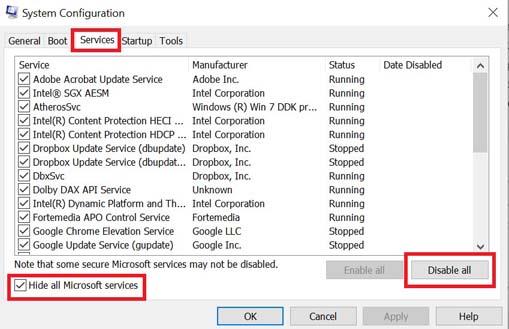
- Cliquer sur Désactiver tous les.
- Cliquer sur Appliquer et alors D’ACCORD pour enregistrer les modifications.
- Maintenant, cliquez sur le Commencez onglet > Cliquez sur Ouvrir le gestionnaire de tâches.
- Sous le Commencez de l’interface du Gestionnaire des tâches, cliquez sur les tâches particulières qui sont activées pour le démarrage au démarrage > Cliquez sur Désactiver.
- Assurez-vous de sélectionner les programmes de démarrage à fort impact et de les désactiver un par un.
- Une fois que tout est fait, redémarrez votre PC pour appliquer les modifications.
- Enfin, vérifiez si le problème Paladins ne se lancera pas sur PC a été résolu ou non.
12. Fermer les processus d’arrière-plan
- appuyez sur la Ctrl + Maj + Échap clés pour ouvrir Gestionnaire des tâches.
- Clique sur le Processus onglet > Sélectionnez la tâche que vous souhaitez fermer.

- Une fois sélectionné, cliquez sur Tâche finale. Assurez-vous de suivre les étapes pour chaque tâche individuellement.
- Une fois cela fait, redémarrez simplement votre ordinateur pour modifier les effets immédiatement.
13. Réinitialiser les paladins
- appuyez sur la Windows (Démarrer) + X clés pour ouvrir le Menu Lien rapide.
- Sélectionner Applications et fonctionnalités > Cliquez sur Paladins dans la liste des programmes installés pour le sélectionner.
- Maintenant, cliquez sur Options avancées > Sélectionnez Réinitialiser.
- Une fois cela fait, redémarrez votre ordinateur et essayez de lancer le jeu.
14. Réinstallez Paladins
Si aucune des méthodes n’a fonctionné pour vous, essayez de réinstaller le jeu Paladins pour vérifier si cela vous aide à résoudre le problème de non-lancement du jeu. Faire cela:
- Lancez le Client vapeur sur ton ordinateur.
- Maintenant, allez à Bibliothèque > Clic-droit sur le Paladins Jeu.
- Dirigez-vous vers Faire en sorte > Sélectionnez Désinstaller.
- Si vous y êtes invité, cliquez sur Désinstaller à nouveau et suivez les instructions à l’écran pour terminer le processus de désinstallation.
- Une fois cela fait, assurez-vous de redémarrer votre ordinateur pour appliquer les modifications immédiatement.
- Ouvrez à nouveau le client Steam et réinstallez le jeu en utilisant le compte Steam existant.
- Vous avez terminé. Prendre plaisir! Cela peut résoudre le problème Paladins ne se lance pas sur PC.
C’est ça, les gars. Nous espérons que ce guide vous a été utile. Pour d’autres questions, vous pouvez commenter ci-dessous.
FAQ
Comment désinstaller Paladins de Steam ?
1) désinstaller le jeu de steam (supprimer le contenu local) 2) arrêter steam. 3) désinstallez le Hi-Rez des programmes Ajout/Suppression (de mon ordinateur) 4) supprimez le dossier Paladins du dossier SteamLibrarysteamappscommon (si vous voyez ailleurs le dossier portant ce nom, supprimez-le également) 5) lancez steam et installez le jeu encore.
Pourquoi mon jeu Paladins ne se lance-t-il pas ?
Il est possible que votre jeu Paladins ne se lance pas en raison d’un correctif de jeu obsolète, d’une version de pilote graphique ou d’une version Windows obsolète, de fichiers de jeu manquants ou corrompus, de problèmes avec Microsoft Visual C++ Redistributable, de tâches d’exécution en arrière-plan inutiles, etc.
Comment réparer Paladins Exe ne fonctionne pas sur PC ?
Faites un clic droit sur le fichier de raccourci Paladins exe sur votre PC. Maintenant, sélectionnez Propriétés> Cliquez sur l’onglet Compatibilité. Assurez-vous de cocher la case Exécuter ce programme en tant qu’administrateur pour la cocher. Cliquez sur Appliquer et sélectionnez OK pour enregistrer les modifications. 3. Vérifier l’intégrité des fichiers du jeu
Comment modifier les paramètres par défaut des paladins sous Windows ?
Accédez au dossier suivant : 2. Modifiez le fichier Settings64.json (vous aurez besoin d’un logiciel d’édition de texte tel que le Bloc-notes pour cette tâche) 3. Remplacez ‘Win64\Paladins.exe’ par ‘Win32\Paladins.exe’ 4. Enregistrez le fichier et essayez de lancer le jeu.
Pourquoi ne puis-je pas jouer à Paladins sur mon PC ?
Essayez, Redémarrez votre pc. 1. Utilisez le gestionnaire de tâches. 2. Terminez tous les processus liés à Paladins (principalement les processus Hi-Rez dans le gestionnaire de tâches) 3. Relancez Paladins via le bouton Play dans Steam. 1. Utilisez le gestionnaire de tâches.
Comment exécuter paladins en tant qu’administrateur sur Windows 10 ?
Faites un clic droit sur le fichier de raccourci Paladins exe sur votre PC. Maintenant, sélectionnez Propriétés> Cliquez sur l’onglet Compatibilité. Assurez-vous de cocher la case Exécuter ce programme en tant qu’administrateur pour la cocher. Cliquez sur Appliquer et sélectionnez OK pour enregistrer les modifications. 3.
Comment désinstaller Steam sur PC ?
Comment désinstaller Steam 1 Allez dans la catégorie Apps. 2 Assurez-vous que Applications et fonctionnalités est sélectionné dans le volet de gauche. 3 Recherchez et cliquez sur « Steam » dans la liste des applications. 4 Cliquez sur le bouton Désinstaller. 5 Laissez le processus de désinstallation se terminer. Confirmez toutes les invites si vous y êtes invité. Ouvrez le Panneau de configuration. Cliquez sur « Désinstaller un programme » sous l’en-tête « Programmes ». Voir plus….
Comment résoudre une erreur Paladins ?
Cliquez sur le bouton Dépannage et attendez que l’outil de diagnostic de support de jeu Hi-Rez se lance. Localisation du bouton Dépannage dans les paramètres du lanceur Paladins. Sélectionnez « Paladins » dans la liste des jeux installés et remplacez le répertoire d’installation du jeu par celui que vous avez utilisé pour installer « Paladins ».
Comment désinstaller Paladins sur Windows 10 ?
Si vous utilisez les paramètres sous Windows 10, cliquez sur la section Applications dans la fenêtre Paramètres pour ouvrir la liste de tous les programmes installés sur votre ordinateur. Localisez Paladins dans la liste dans Paramètres ou Panneau de configuration, cliquez dessus une fois et cliquez sur le bouton Désinstaller situé dans la fenêtre Désinstaller un programme.
Comment récupérer Paladins sur Steam ?
1 Accédez à l’onglet Bibliothèque dans la fenêtre Steam et localisez Paladins dans la liste des jeux que vous possédez dans la bibliothèque. 2 Faites un clic droit sur le jeu et choisissez l’entrée Jouer au jeu qui apparaîtra en haut du menu contextuel. … 3 Cliquez sur l’icône en forme d’engrenage dans la partie inférieure gauche de la fenêtre du lanceur Paladins pour ouvrir les paramètres. …
Comment rendre Paladins recommandé pour les systèmes bas de gamme ?
Recommandé pour les systèmes bas de gamme. Il accorde une grande priorité au jeu en ce qui concerne le traitement et les ressources. Lancez Paladins, cliquez sur l’icône Paramètres puis ouvrez les paramètres vidéo. Je vais vous guider à travers chacun des paramètres :












